Come ripristinare le impostazioni del mouse
Cosa sapere:
- Windows 10 non ha un pulsante di ripristino dedicato per le impostazioni del mouse.
- Per tutte le opzioni del mouse vai a Cominciare > Impostazioni > Dispositivi > Topo > Impostazioni del mouse e Opzioni aggiuntive del mouse.
- Per cambiare i puntatori del mouse ai valori predefiniti: Cominciare > Impostazioni > Dispositivi > Topo > Impostazioni aggiuntive del mouse > Proprietà del mouse > puntatori.
Windows non fornisce un singolo pulsante per ripristinare tutte le impostazioni del mouse. Questo articolo ti mostrerà come ripristinare le impostazioni predefinite del mouse e verificare se è necessaria un'ulteriore risoluzione dei problemi.
Quali sono le impostazioni predefinite del mouse?
Windows configura il mouse per una persona media con la mano destra. Troverai le impostazioni predefinite in Impostazioni mouse e Opzioni aggiuntive del mouse.
-
Vai a Cominciare > Impostazioni > Dispositivi > Topo per aprire le impostazioni del mouse.

-
Selezionare Regola le dimensioni del mouse e del cursore per modificare la dimensione e il colore del puntatore.
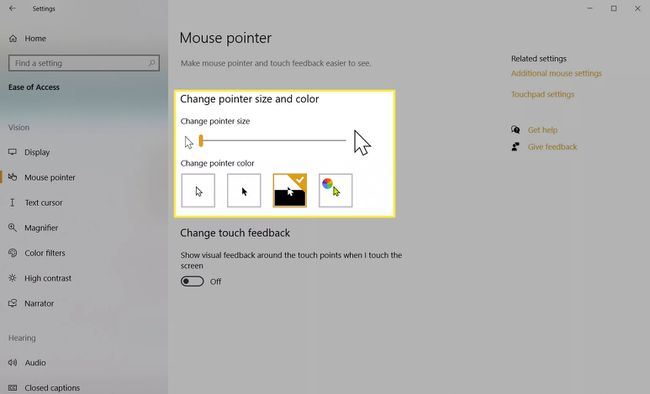
-
Selezionare Opzioni aggiuntive del mouse aprire Proprietà del mouse, Troverai altre impostazioni predefinite nella finestra di dialogo a schede. Ad esempio, una funzione di selezione del mouse come ClickLock è disabilitata e lo schema del puntatore è impostato su Nessuno.
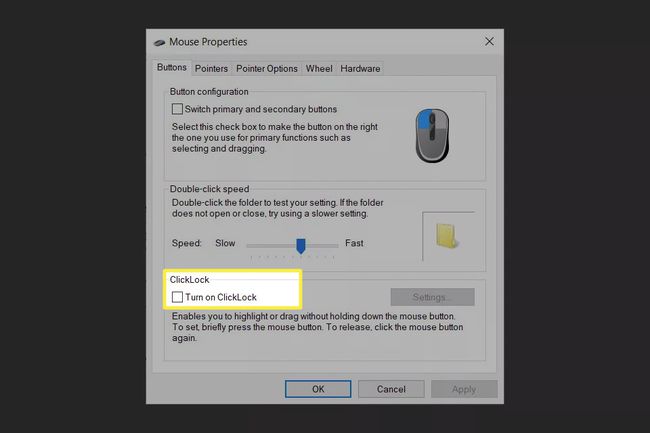
Di seguito sono riportate alcune impostazioni predefinite comuni del mouse:
- Pulsante principale: Sinistra
- Scorrimenti della rotellina del mouse: Più righe alla volta
- Quante righe scorrere: 3
- Scorrimento finestra inattivo: Sopra
Consiglio:
Esistono alcuni modi per aprire la finestra di dialogo Proprietà del mouse da Impostazioni dispositivo e Pannello di controllo. Usa la casella Esegui per aprirlo rapidamente:
- premere Vincita + Tasti R per visualizzare la casella Esegui.
- Digitare main.cpl e clicca ok.
Come si ripristina il mouse sui puntatori predefiniti?
Puntatori e cursori personalizzati sono divertenti. Ma segui questi passaggi quando vuoi tornare ai puntatori predefiniti.
-
Selezionare Cominciare > Impostazioni > Dispositivi.
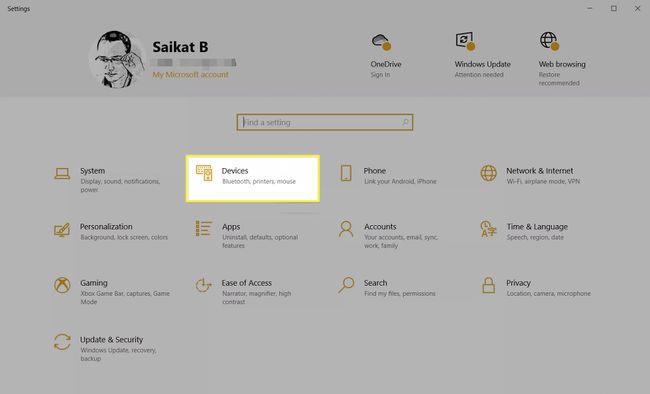
-
Selezionare Topo.
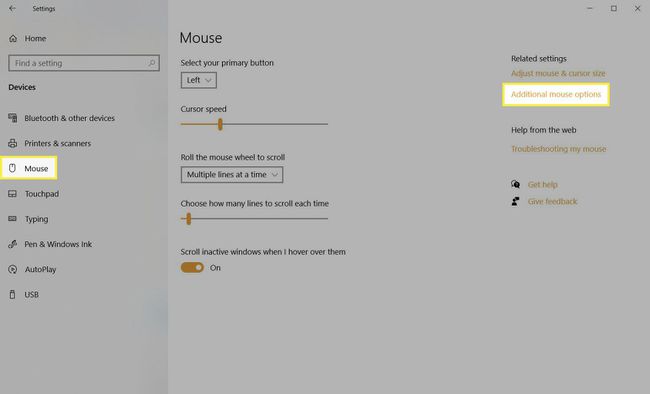
Nel riquadro di destra, seleziona Opzioni aggiuntive del mouse per aprire il Proprietà del mouse dialogo.
-
Seleziona il puntatori scheda.
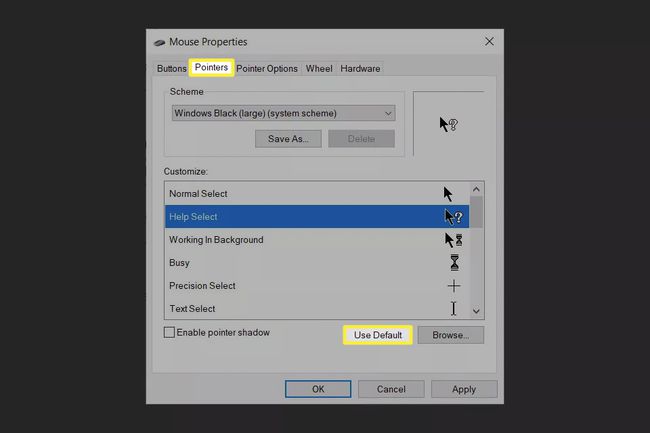
Selezionare Usa predefinito.
Selezionare Applicare e ok.
Come si ripristinano tutte le impostazioni del mouse?
Risoluzione dei problemi di un mouse sono i passaggi da eseguire quando un mouse non si comporta come previsto. Indica sempre diversi problemi sottostanti, dalle batterie deboli ai driver difettosi. I passaggi per ripristinare un mouse sono solo una parte di un esercizio di risoluzione dei problemi.
Reimpostare un mouse significa semplicemente riportare il mouse alle sue impostazioni predefinite quando non ti piace un'opzione che hai modificato nelle proprietà del mouse. Poiché Microsoft non ti dà un ripristino al pulsante predefinito, potresti dover provare questa combinazione di tecniche o ricorrere alla modifica delle impostazioni una per una.
Trova il pulsante di ripristino
Per alcune marche di mouse wireless, la soluzione potrebbe essere semplice come ripristinare il collegamento wireless. Cerca un piccolo pulsante di ripristino o un foro incassato nella parte inferiore del dispositivo wireless.
Per un foro incassato, inserire uno spillo smussato o una graffetta e premere verso il basso. Il pulsante Reset si disconnetterà e quindi ripristinerà la connessione wireless. Inoltre, scollegare il ricevitore wireless USB, attendere alcuni secondi, quindi ricollegare il ricevitore wireless USB alla porta USB. Controlla se il mouse funziona correttamente ora.
Un mouse Corsair indica di tenere premuti i pulsanti sinistro e destro del mouse per alcuni secondi per ripristinare il mouse. Consultare il libretto di istruzioni per il metodo corretto.
Usa il software del driver del mouse personalizzato
Alcune marche di mouse sono dotate di un proprio software driver proprietario. Ad esempio, Intellipoint Mouse di Microsoft, Logitech Options e Razer, tra gli altri. Il software del mouse può sovrascrivere le impostazioni predefinite del mouse di Windows. Consultare il manuale del mouse per comprendere il processo per ripristinare le impostazioni predefinite del mouse. Nella maggior parte dei casi, l'interfaccia del software avrà l'opzione di ripristino.
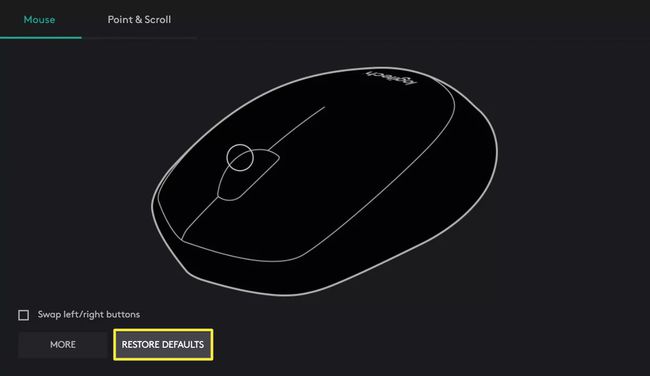
Ripristina il driver del mouse
In alcuni casi, le impostazioni del mouse possono continuare a cambiare in Windows 10. Questo fastidioso problema indica un driver del mouse difettoso. Puoi riavvolgi il conducente alla versione precedente e vedere se risolve il problema. Un ripristino del driver ti aiuterà anche a correggere il problema più comune di ritardo del mouse in Windows 10.
Nota:
Puoi mantenere il touchpad abilitato insieme al mouse. Per ripristinare le impostazioni del touchpad, vai su Impostazioni > Dispositivi > Touchpad. Scorri verso il basso fino a Ripristina il tuo touchpad sezione e selezionare il Ripristina pulsante.
FAQ
-
Come posso ripristinare le impostazioni del mouse su un Mac?
Sebbene non sia disponibile un'opzione di ripristino del mouse su macOS, puoi modificare varie impostazioni del mouse. Per regolare il tracciamento del mouse e la velocità di scorrimento, vai a Preferenze di Sistema > Topo. Puoi anche personalizzare il doppio clic del mouse e la velocità di scorrimento da Preferenze di Sistema > Accessibilità > Controllo del puntatore.
-
Come posso ripristinare le impostazioni della velocità del mouse in Windows 7?
Seleziona il Cominciare icona > Pannello di controllo e cerca Topo. Aprire Proprietà del mouse > Opzioni puntatore e scegli la tua velocità preferita dallo slider sotto Movimento > Seleziona una velocità del puntatore. La velocità predefinita è la tacca centrale.
